通过AirDrop传输照片
AirDrop是苹果系统内置的一种文件传输工具,可以快速方便地从手机或其他Mac设备向MacBook Air传输文件,包括照片。使用方法如下:
- 在MacBook Air上打开AirDrop,确保设备的可见性为“所有人”或“联系人”。
- 在手机或相机中找到目标照片,点击分享或传输按钮,并选择AirDrop。
- 在弹出的AirDrop列表中选择MacBook Air,并等待文件传输完成。
通过iTunes同步照片
iTunes是苹果官方的多媒体管理软件,可以用于将照片从iPhone或iPad同步MacBook Air。使用方法如下:
- 连接iPhone或iPadMacBook Air,打开iTunes。
- 在iTunes左侧导航栏中选择设备,进入设备概览界面。
- 点击“照片”标签页,勾选“同步照片”选项,并选择要同步的相册或文件夹。
- 点击“应用”标签页,确保与相册相关的应用已勾选并同步iPhone或iPad。
- 点击“同步”按钮,等待同步完成。
通过iCloud照片流同步照片
如果您开启了iCloud照片流功能,您可以将照片从iPhone或iPad上传iCloud,并使用MacBook Air进行下载和管理。使用方法如下:
- 在iPhone或iPad上打开设置,进入iCloud设置界面,并确保照片同步功能已启用。
- 在MacBook Air上打开“照片”应用,进入iCloud照片流设置界面。
- 勾选“iCloud照片流”和“下载新照片和视频”,并选择要同步的相册或文件夹。
- 等待照片同步完成后,在“照片”应用中进行管理和编辑。
通过SD卡读卡器导入照片
如果您的相机使用SD卡作为存储介质,您可以使用SD卡读卡器将照片导入MacBook Air。使用方法如下:
- 将相机中的SD卡取出,并插入SD卡读卡器中。
- 将SD卡读卡器插入MacBook Air的USB或Thunderbolt接口中。
- 在“照片”应用中点击“导入”按钮,选择要导入的照片,并进行管理和编辑。
总结
以上是几种在MacBook Air上导入照片的常用方法,通过选择合适的方法,您可以方便地管理和编辑照片,并将其分享给其他人。

 0
0 
 0
0 
 0
0 
 0
0 
 0
0 
 0
0 
 0
0 
 0
0 
 0
0 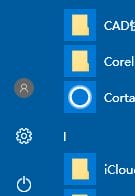
 0
0